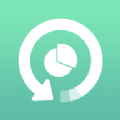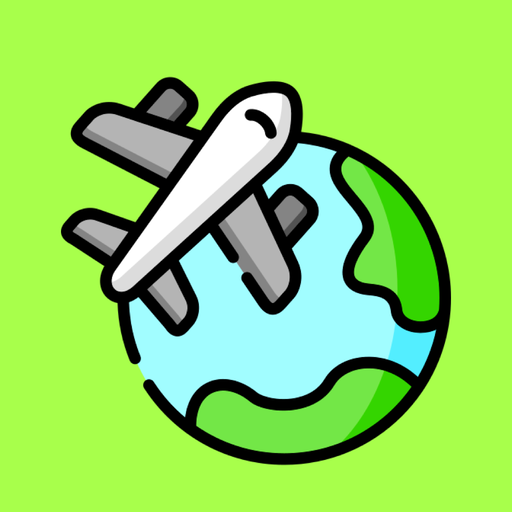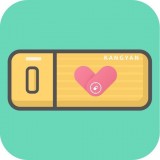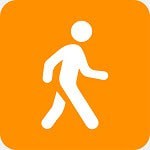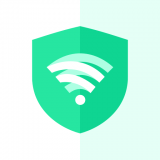火狐浏览器如何添加广告拦截插件
2025-07-28
来源:bjmtth
编辑:佚名
对于经常使用火狐浏览器的用户来说,添加广告拦截插件能显著提升上网体验,减少烦人的广告干扰。下面就详细介绍添加广告拦截插件的步骤。
首先,打开火狐浏览器。在浏览器界面右上角,点击三条横线的菜单图标。
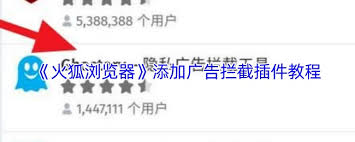
在弹出的菜单中,选择“附加组件”选项。这将打开火狐浏览器的附加组件管理页面。
进入附加组件页面后,在页面上方的搜索框中输入“广告拦截”等关键词。
此时,会出现一系列相关的插件选项。从中选择一款你心仪的广告拦截插件,比如较为知名的“ublock origin”等。点击插件图标进入插件详情页面。
在插件详情页面中,点击“添加到 firefox”按钮。
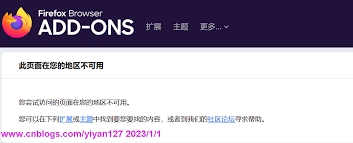
浏览器会提示你确认添加操作,点击“添加”即可。
添加成功后,插件会自动启用。你可以在浏览器界面右上角看到插件的图标,表示它正在运行。
有的插件可能还提供一些个性化的设置选项。比如你可以根据自己的需求,进一步调整拦截的广告类型、范围等。
通过上述简单的步骤,就能轻松为火狐浏览器添加广告拦截插件,享受清爽无广告的上网环境。无论是浏览新闻网站、观看视频还是访问其他各类网页,都能减少广告的打扰,让你的网络冲浪更加顺畅和愉悦。而且,定期更新插件能确保其拦截效果始终保持良好状态,不断适应新出现的广告形式。快来试试吧,让你的火狐浏览器从此告别恼人的广告。
相关下载
小编推荐
更多++